Visioneer Patriot D40 Manuel utilisateur
PDF
Télécharger
Document
Guide de l’utilisateur du scanneur Mac OS X® V ISIONEER PATRIOT D40 GUIDE DE L'UTILISATEUR DU SCANNEUR C O PY RIG HT © 2016 Visioneer, Inc.Tous droits réservés. Le nom de marque et le logo Visioneer sont des marques déposées de Visioneer, Inc. Des modifications sont périodiquement apportées à ce document. Les changements, inexactitudes techniques et erreurs typographiques seront corrigés dans les éditions ultérieures. Les informations sont sujettes à modification sans préavis et ne représentent pas un engagement de la part de Visioneer. Version du document : 05-0930-000 (janvier 2016) La reproduction, l'adaptation ou la traduction sans permission écrite préalable est interdite, sauf autorisation émanant des lois de droits d'auteur. La protection par copyright couvre toutes les formes de documents et d’informations dont la propriété intellectuelle est régie par la loi ou accordée ci-après, y compris, sans que cette liste soit limitative, les éléments produits par les logiciels répertoriés à l’écran, notamment les styles, modèles, icônes, vues, aspects, etc. Le logiciel décrit est fourni sous contrat de licence. Le logiciel ne peut être utilisé ou copié qu'en accord avec les termes d'un tel contrat. Il est contraire à la loi de copier le logiciel sur tout support sauf sur autorisation spécifique dans le contrat de licence. Aucune partie de ce document ne peut être reproduite ou transmise sous quelque forme ni par quelque moyen que ce soit, électronique ou mécanique, y compris la photocopie, l'enregistrement ou les systèmes de stockage et de récupération des informations, ou traduite dans une autre langue, pour tout autre but que l'utilisation personnelle du détenteur de licence, et sur autorisation spécifique dans le contrat de licence, sans la permission écrite expresse de Visioneer. Les noms et logos PaperPort® et OmniPage® sont des marques déposées de Nuance Communications, Inc. ISIS® une marque déposée de EMC Software Corporation. Adobe®, Adobe® Acrobat®, Adobe® Reader® et le logo Adobe® PDF sont des marques déposées d'Adobe Systems Incorporated aux EtatsUnis et/ou dans d'autres pays. Post-It® une marque déposée de 3M Corporation aux Etats-Unis et/ou dans d'autres pays. Microsoft® est une marque déposée de Microsoft Corporation aux Etats-Unis. Windows® et SharePoint® est une marque déposée de Microsoft Corporation. Apple®, Mac OS® et OS X® sont des marques de Apple Corporation aux Etats-Unis et dans d'autres pays. Kensington® une marque déposée de ACCO Brands Corporation. ZyINDEX est une marque déposée de ZyLAB International, Inc. Portions de la boîte à outils ZyINDEX, Copyright © 1990-1998, ZyLAB International, Inc. Tous les autres produits mentionnés peuvent constituer des marques commerciales de leurs détenteurs respectifs et sont, par la présente, reconnues. P R O G R A M M E D E G A RA NT IE Rendez-vous à l’adresse www.visioneer.com, sélectionnez votre produit, puis cliquez sur le lien Programme de garantie, afin de consulter les conditions générales applicables à votre scanneur. L ÉG E ND E D ES DR OIT S RE ST RE IN TS L'utilisation, la duplication ou la divulgation est sujette à des restrictions comme stipulées dans le sous-alinéa (c)(1)(ii) de la clause 52.227FAR14 de « The Rights in Technical Data and Computer Software » (Droits régissant les données techniques et logiciels). Les documents numérisés par ce produit peuvent être protégés par des lois gouvernementales et d'autres régulations, telles que les lois relatives aux droits d'auteur. Le client est seul responsable du respect de ces lois et régulations. C ONFORMITÉ R O H S E T DEEE Ce produit est conforme aux régulations de la directive RoHS du Parlement et du Conseil européen sur les restrictions de l'utilisation de certaines substances dangereuses dans les équipements électriques et électroniques (2002/95/CE) et de la directive sur les déchets d'équipements électroniques et électriques (DEEE) (2002/96/CE). É T A T S - U N IS (R ÉG LEME NT AT ION S F CC ) Cet équipement a été testé et déclaré conforme aux limites d'un dispositif numérique de classe B, conformément à la partie 15 de la réglementation FCC. Ces limites ont pour but de fournir une protection raisonnable contre les interférences nocives dans une installation résidentielle. Cet équipement génère, utilise et peut émettre des radiofréquences et s'il n'est pas installé et utilisé conformément aux instructions, peut causer des interférences nocives aux communications radio. Toutefois, il n'est nullement garanti que de telles interférences ne se produiront pas dans une installation particulière. Si cet équipement provoque des interférences préjudiciables à la réception radiophonique ou télévisuelle, qui peuvent être déterminées en éteignant puis rallumant l'équipement, l'utilisateur est invité à essayer de corriger l'interférence en prenant une ou plusieurs des mesures suivantes : • réorienter ou déplacer l’antenne de réception ; • augmenter la distance séparant l'équipement du récepteur ; • connecter l'équipement à une prise appartenant à un circuit électrique différent de celui sur lequel le récepteur est branché ; • consulter le revendeur ou un technicien radio/TV expérimenté pour obtenir de l'aide Cet appareil est conforme à la partie 15 des Règles de la FCC. Son utilisation est sujette aux deux conditions suivantes : (1) cet appareil ne peut pas causer d’interférences préjudiciables et (2) doit accepter toute interférence reçue, y compris des interférences pouvant causer un fonctionnement indésirable. Les changements et modifications apportés à cet équipement qui ne sont pas spécifiquement approuvés par Visioneer peuvent annuler l'autorisation à utiliser cet équipement. Il convient d'utiliser des câbles blindés avec cet équipement pour préserver la conformité aux réglementations FCC. E N ER GY S TA R P O U R L E S E TA TS -U NI S Le Visioneer® Patriot™ D40 répond aux exigences du Programme ENERGY STAR pour les appareils de traitement d’image. ENERGY STAR et ENERGY STAR MARK sont des marques commerciales déposées aux Etats-Unis. Le programme d'équipement d'imagerie ENERGY STAR est une initiative des gouvernements américain, européens et japonais et des fabricants de matériel de bureau visant à promouvoir des copieurs, des imprimantes, des télécopieurs, des machines multifonctions, des ordinateurs personnels et des moniteurs optimisant la consommation d'énergie. La réduction de la consommation d'énergie du produit permettra de combattre le smog, les pluies acides et les changements climatiques à long terme grâce à la diminution des émissions inhérentes à la production d'énergie électrique. É Q UI P É S D ' ÉCR ANS Ce périphérique n'est pas conçu pour être utilisé dans le champ de vision direct dans des lieux de travail équipés d'écrans. Pour éviter les reflets gênants dans les lieux de travail équipés d'écrans, ce périphérique ne doit pas être placé dans le champ de vision direct. DEL D E C L A S S E 1 Cet appareil est certifié en tant que produit DEL de classe 1. Il ne produit donc pas de rayonnement laser dangereux. R ECY CLAG E D U PRODUIT ET ÉVACUAT ION Si vous prenez en charge l'évacuation de votre produit Visioneer, veuillez noter que le produit peut contenir du plomb, du mercure, du perchlorate et d'autres matériaux dont l'évacuation peut être régulée dans un souci de protection de l'environnement. La présence de ces matériaux est entièrement cohérente avec les réglementations internationales applicables au moment du placement du produit sur le marché. Pour plus d'informations concernant le recyclage et l'évacuation des déchets, contactez vos autorités locales. Aux Etats-unis, vous pouvez également vous reporter au site Web de Electronic Industries Alliance : http://www.eiae.org/. Matière au perchlorate – Ce produit peut contenir un ou plusieurs dispositifs contenant du perchlorate, tels que des piles. Une manipulation spéciale peut s'appliquer. Veuillez consulter le site : http://www.dtsc.ca.gov/hazardouswaste/perchlorate/. S ÉCU RI TÉ Avis et sécurité Veuillez lire attentivement les instructions suivantes avant d'utiliser la machine et vous y reporter si nécessaire pour assurer le fonctionnement continu et sécurisé de votre machine. Vos produit et fournitures Visioneer ont été conçus et testés afin de répondre à des exigences de sécurité strictes. Ceci inclut l'évaluation et la certification d'agences de sécurité, ainsi que la conformité aux réglementations électromagnétiques et aux normes environnementales établies. Le test et les performances relatifs à la sécurité et l'environnement de ce produit ont été vérifiés à l'aide de matériaux Visioneer uniquement. AVERTISSEMENT : Les altérations non autorisées, qui peuvent inclure l'ajout de nouvelles fonctions ou la connexion de périphériques externes, peuvent avoir une incidence sur la certification du produit. Pour plus d'informations, veuillez contacter votre représentant Visioneer. Informations sur la sécurité de fonctionnement Vos équipement et fournitures Visioneer ont été conçus et testés afin de répondre à des exigences de sécurité strictes. Ceci inclut l'examen et l'approbation d'agence, et la conformité aux normes environnementales établies. Pour assurer un fonctionnement continu et sécurisé de votre équipement Visioneer, suivez ces directives de sécurité à tout moment : Respectez les consignes suivantes : • Suivez toujours tous les avertissements et instructions figurant sur, ou accompagnant, l'équipement. • Avant de nettoyer ce produit, débranchez-le de la prise électrique. Utilisez toujours des matériaux spécifiquement conçus pour ce produit. L'utilisation d'autres matériaux peut altérer les performances et créer une situation dangereuse. N'utilisez pas de nettoyants pressurisés, ils peuvent être explosifs et inflammables sous certaines conditions. • Placez toujours la machine sur une surface solide pouvant supporter son poids. • Positionnez toujours la machine dans un endroit disposant d'une bonne ventilation et d'espace pour l'entretien. • Débranchez toujours cet équipement de la prise électrique avant de nettoyer. A ne pas faire : • N'utilisez jamais de fiche d'adaptation de mise à la terre pour connecter l'équipement à une prise d'alimentation ne disposant pas d'une borne de connexion de mise à la terre. • Ne tentez aucune procédure de maintenance ne figurant pas spécifiquement dans cette documentation. • Ne démontez jamais les couvercles ou protections fixés à l'aide de vis. L'opérateur n'est pas autorisé à intervenir à l'intérieur de ces zones. • N'installez jamais la machine près d'un radiateur ou de toute autre source de chaleur. • N'annulez jamais les dispositifs de verrouillage électriques ou mécaniques. Arrêt d'urgence Si l'une des conditions suivantes est remplie, mettez immédiatement la machine hors tension et débranchez le câbles. Contactez un représentant de service Visioneer autorisé pour corriger le problème. • L'équipement émet des odeurs ou des bruits inhabituels. • Le câble d'alimentation est endommagé ou usé. • Un disjoncteur, un fusible ou un autre système de sécurité du panneau mural a été déclenché. • Du liquide s'est répandu dans la machine. • La machine a été aspergée d'eau. • Une pièce de la machine est endommagée. Informations sur la maintenance • Toute procédure de maintenance du produit sera décrite dans la documentation utilisateur fournie avec le produit. • N'effectuez aucune procédure de maintenance sur ce produit qui ne figure pas dans la documentation du client. • N'utilisez pas de nettoyants pressurisés. L'utilisation de nettoyants non approuvés peut altérer les performances de l'équipement et engendrer des situations dangereuses. • Utilisez uniquement les fournitures et matériaux de nettoyage indiqués dans ce manuel. • Ne retirez pas les couvercles ou protections fixés à l'aide de vis. Il n'existe aucune pièce derrière ces couvercles qui puisse être entretenue ou réparée. • N'effectuez aucune procédure de maintenance sauf si vous avez été formé à cet effet par un revendeur local agréé ou si elle est spécifiquement décrite dans les manuels de l'utilisateur. TABLE DES MATIÈRES Bienvenue. . . . . . . . . . . . . . . . . . . . . . . . . . . . . . . . . . . . . . . . . . . . . . . . . . . . . . . . . . . . . . 1 Contenu de la boîte . . . . . . . . . . . . . . . . . . . . . . . . . . . . . . . . . . . . . . . . . . . . . . . . . . . . . . . . . . . . . . . . . . . . . . . . . . . . . . . . 1 Configuration requise . . . . . . . . . . . . . . . . . . . . . . . . . . . . . . . . . . . . . . . . . . . . . . . . . . . . . . . . . . . . . . . . . . . . . . . . . . . . . . 1 Documentation . . . . . . . . . . . . . . . . . . . . . . . . . . . . . . . . . . . . . . . . . . . . . . . . . . . . . . . . . . . . . . . . . . . . . . . . . . . . . . . . . . . . 2 Fonctionnalités du scanneur Visioneer® Patriot D40 . . . . . . . . . . . . . . . . . . . . . . . . . . . . . . . . . . . . . . . . . . . . . . . . . 2 Configuration du scanneur . . . . . . . . . . . . . . . . . . . . . . . . . . . . . . . . . . . . . . . . . . . . . . . . . . 5 Connexion du cordon d’alimentation . . . . . . . . . . . . . . . . . . . . . . . . . . . . . . . . . . . . . . . . . . . . . . . . . . . . . . . . . . . . . . . 6 Déplacement et emballage du scanneur . . . . . . . . . . . . . . . . . . . . . . . . . . . . . . . . . . . . . . . . . . . . . . . . . . . . . . . . . . . . 7 Installation . . . . . . . . . . . . . . . . . . . . . . . . . . . . . . . . . . . . . . . . . . . . . . . . . . . . . . . . . . . . . 9 Connexion du câble USB et mise sous tension. . . . . . . . . . . . . . . . . . . . . . . . . . . . . . . . . . . . . . . . . . . . . . . . 11 Installation de l'utilitaire de numérisation Visioneer . . . . . . . . . . . . . . . . . . . . . . . . . . . . . . . . . . . . . . . . . . . . . . . . 12 Consultation des guides de l'utilisateur . . . . . . . . . . . . . . . . . . . . . . . . . . . . . . . . . . . . . . . . . . . . . . . . . . . . . . . . . . . . 12 Enregistrement de votre scanneur . . . . . . . . . . . . . . . . . . . . . . . . . . . . . . . . . . . . . . . . . . . . . . . . . . . . . . . . . . . . . . . . . 12 Chargement des documents à numériser. . . . . . . . . . . . . . . . . . . . . . . . . . . . . . . . . . . . . . . 13 Types de documents pris en charge. . . . . . . . . . . . . . . . . . . . . . . . . . . . . . . . . . . . . . . . . . . . . . . . . . . . . . . . . . . . . . . . 13 Documents empêchant la numérisation . . . . . . . . . . . . . . . . . . . . . . . . . . . . . . . . . . . . . . . . . . . . . . . . . . . . . . . . . . . 14 Types de documents non pris en charge . . . . . . . . . . . . . . . . . . . . . . . . . . . . . . . . . . . . . . . . . . . . . . . . . . . . . . . . . . . 14 Numérisation à partir du chargeur automatique de documents (ADF) . . . . . . . . . . . . . . . . . . . . . . . . . . . . . . . 15 Numérisation de documents standard . . . . . . . . . . . . . . . . . . . . . . . . . . . . . . . . . . . . . . . . . . . . . . . . . . . . . . . 15 Préparation des documents à numériser . . . . . . . . . . . . . . . . . . . . . . . . . . . . . . . . . . . . . . . . . . . . . . . . . . . . . 15 Numérisation de papier pour imprimantes matricielles . . . . . . . . . . . . . . . . . . . . . . . . . . . . . . . . . . . . . . . 16 Interfaces de numérisation . . . . . . . . . . . . . . . . . . . . . . . . . . . . . . . . . . . . . . . . . . . . . . . . . . . . . . . . . . . . . . . . . . . . . . . . 18 Maintenance . . . . . . . . . . . . . . . . . . . . . . . . . . . . . . . . . . . . . . . . . . . . . . . . . . . . . . . . . . . 19 Précautions de sécurité . . . . . . . . . . . . . . . . . . . . . . . . . . . . . . . . . . . . . . . . . . . . . . . . . . . . . . . . . . . . . . . . . . . . . . . . . . . . 19 Ajustement des guides papier . . . . . . . . . . . . . . . . . . . . . . . . . . . . . . . . . . . . . . . . . . . . . . . . . . . . . . . . . . . . . . . . . . . . . 20 Elimination des bourrages papier . . . . . . . . . . . . . . . . . . . . . . . . . . . . . . . . . . . . . . . . . . . . . . . . . . . . . . . . . . . . . . . . . . 21 Nettoyage du scanneur. . . . . . . . . . . . . . . . . . . . . . . . . . . . . . . . . . . . . . . . . . . . . . . . . . . . . . . . . . . . . . . . . . . . . . . . . . . . 22 Nettoyage du chargeur automatique de documents . . . . . . . . . . . . . . . . . . . . . . . . . . . . . . . . . . . . . . . . . 22 Remplacement du rouleau de séparation . . . . . . . . . . . . . . . . . . . . . . . . . . . . . . . . . . . . . . . . . . . . . . . . . . . . . . . . . . 24 Remplacement des rouleaux d’alimentation . . . . . . . . . . . . . . . . . . . . . . . . . . . . . . . . . . . . . . . . . . . . . . . . . . . . . . . 26 Dépannage . . . . . . . . . . . . . . . . . . . . . . . . . . . . . . . . . . . . . . . . . . . . . . . . . . . . . . . . . . . . . . . . . . . . . . . . . . . . . . . . . . . . . . . 30 Dépannage à l’aide des voyants et codes d’erreur . . . . . . . . . . . . . . . . . . . . . . . . . . . . . . . . . . . . . . . . . . . . 31 GUIDE DE L’UTILISATEUR DU SCANNEUR 5 VISIONEER® PATRIOT D40 TABLE DES MATIÈRES Caractéristiques du scanneur Visioneer® Patriot D40. . . . . . . . . . . . . . . . . . . . . . . . . . . . . . . . . . . . . . . . . . . . . . . . 33 Liste des pièces du scanneur Visioneer® Patriot D40 . . . . . . . . . . . . . . . . . . . . . . . . . . . . . . . . . . . . . . . . . . . . . . . . 34 Annexes A: Réglementations concernant la copie. . . . . . . . . . . . . . . . . . . . . . . . . . . . . . . . . 35 États-Unis . . . . . . . . . . . . . . . . . . . . . . . . . . . . . . . . . . . . . . . . . . . . . . . . . . . . . . . . . . . . . . . . . . . . . . . . . . . . . . . . . . . . . . . . . 35 Canada . . . . . . . . . . . . . . . . . . . . . . . . . . . . . . . . . . . . . . . . . . . . . . . . . . . . . . . . . . . . . . . . . . . . . . . . . . . . . . . . . . . . . . . . . . . 36 Autres pays . . . . . . . . . . . . . . . . . . . . . . . . . . . . . . . . . . . . . . . . . . . . . . . . . . . . . . . . . . . . . . . . . . . . . . . . . . . . . . . . . . . . . . . 37 6 GUIDE DE L’UTILISATEUR DU SCANNEUR BIENVENUE Votre nouveau scanneur Visioneer® peut numériser rapidement des piles de documents recto ou recto/verso, et placer leurs images sur votre ordinateur. CONTENU DE LA BOÎTE Avant de commencer le montage du scanneur et l'installation du logiciel, veuillez vérifier le contenu de la boîte pour vous assurer que tous les éléments s'y trouvent. Si des pièces sont manquantes ou endommagées, contactez le revendeur du magasin où vous avez acheté le scanneur. Visioneer® Patriot D40 Guide d'installation rapide Carte d'assistance Câble USB Bloc d'alimentation Cordon d'alimentation Disque d'installation CONFIGURATION REQUISE ■ Système d’exploitation : Mac OS X® d’Apple® (10.6–10.11) ■ Intel® Core Processor 1,83 GHz ou supérieur ■ Lecteur DVD (prenant en charge les DVD double couche) ■ Un port USB (bus série universel) disponible GUIDE DE L’UTILISATEUR DU SCANNEUR 1 VISIONEER® PATRIOT D40 BIENVENUE ■ 2 gigaoctet (Go) minimum de mémoire interne (RAM) ■ 350 Mo minimum d'espace disque disponible DOCUMENTATION Les documents imprimés suivants sont fournis avec l’application : ■ Guide d’installation : instructions sommaires de configuration et d’installation du scanneur. ■ Carte d’assistance technique : informations de contact du support technique et du service client et présentation sommaire de notre garantie produit standard. Les documents électroniques suivants sont disponibles sur le disque d’installation : ■ Guide de l’utilisateur du scanneur : comporte des instructions relatives à la configuration, à l’installation, à l’utilisation, à la maintenance, à la sécurité et à la garantie. Les instructions incluses dans ce guide indiquent comment utiliser le scanneur de manière appropriée, et comment procéder à la maintenance. Reportez-vous au guide de l’utilisateur de l’application de numérisation, ou au fichier d’aide correspondant, pour savoir comment accéder à l’interface du scanneur, numériser des documents et en enregistrer. ■ Guide de numérisation TWAIN : comporte des instructions relatives à l’utilisation de l’interface TWAIN, et décrit les options proposées par cette dernière. Les instructions incluses dans ce guide indiquent comment utiliser le scanneur de manière appropriée, et comment procéder à la maintenance. Reportez-vous au guide de l’utilisateur de l’application de numérisation, ou au fichier d’aide correspondant, pour savoir comment accéder à l’interface du scanneur, numériser des documents et en enregistrer. FONCTIONNALITÉS DU SCANNEUR VISIONEER® PATRIOT D40 1 2 3 4 5 1. 2 Bac d’entrée : permet le maintien des documents à numériser dans le chargeur automatique de documents. ● Extension : déployée, elle permet la prise en charge de longueurs de documents différentes. ● Levier des guides papier : faites-le glisser vers le haut pour adapter les guides à la largeur du papier pour imprimantes matricielles. GUIDE DE L’UTILISATEUR DU SCANNEUR BIENVENUE ● 2. VISIONEER® PATRIOT D40 Guides papier : faites-les glisser afin de les adapter à la largeur du document. Chargeur automatique de documents (ADF) : permet de charger les documents dans le scanneur. ● Bouton de libération du capot de l’ADF : permet d’ouvrir le chargeur automatique de documents. 3. Voyant d’état/bouton d’alimentation : permettent d’allumer le scanneur et de consulter son état. 4. Bac de sortie : permet de rassembler les documents scannés. 5. ● Butée papier (pour petits documents) : permet de conserver les petits documents dans le bac de sortie. Ajustez-la en fonction de leur taille. ● Extension : déployée, elle permet la prise en charge de longueurs de documents différentes. ● Butée papier (pour documents standard) : permet de conserver les documents standard dans le bac de sortie. Connexions : permettent de connecter des périphériques au scanneur. ● Emplacement pour câble antivol : permet de connecter un câble antivol de type Kensington®. ● Port USB : permet de connecter le scanneur à un ordinateur via un câble USB 2.0. ● Prise CA : permet de connecter le câble d’alimentation au scanneur. GUIDE DE L’UTILISATEUR DU SCANNEUR 3 VISIONEER® PATRIOT D40 4 BIENVENUE GUIDE DE L’UTILISATEUR DU SCANNEUR CONFIGURATION DU SCANNEUR 1. Retirez le scanneur de son emballage. 2. Retirez tout ruban adhésif utilisé lors du transport, comme illustré ci-après. Les images ci-dessus sont fournies à titre d’exemple uniquement. Il est possible que l’emballage de votre produit présente quelques différences. 3. Déployez le bac d’entrée et le bac de sortie. Retirez le ruban adhésif se trouvant sur ces derniers, le cas échéant. Les images ci-dessus sont fournies à titre d’exemple uniquement. Il est possible que l’emballage de votre produit présente quelques différences. GUIDE DE L’UTILISATEUR DU SCANNEUR 5 VISIONEER® PATRIOT D40 4. CONFIGURATION DU SCANNEUR Ouvrez le capot du chargeur automatique de documents et retirez les rubans adhésifs ou la mousse de protection à l’intérieur de ce dernier. Une fois cela fait, refermez le capot. Les images ci-dessus sont fournies à titre d’exemple uniquement. Il est possible que l’emballage de votre produit présente quelques différences. 5. Faites glisser le bouton de déverrouillage du bac de sortie, si vous souhaitez le déployer davantage. CONNEXION DU CORDON D’ALIMENTATION Remarque : utilisez uniquement le bloc d'alimentation fourni avec le scanneur (APD DA-48M24). L'utilisation de tout autre type de bloc d'alimentation peut endommager votre scanneur, et annuler sa garantie. 1. 6 Connectez le bloc d'alimentation au port d'alimentation du scanneur. GUIDE DE L’UTILISATEUR DU SCANNEUR CONFIGURATION DU SCANNEUR 2. VISIONEER® PATRIOT D40 Connectez le câble d'alimentation au bloc d'alimentation, puis branchez celui-ci à une prise murale. DÉPLACEMENT ET EMBALLAGE DU SCANNEUR Si vous souhaitez déplacer ou remettre votre scanneur dans son emballage, suivez les instructions de cette section afin d’éviter tout endommagement des bacs d’entrée et de sortie. 1. Abaissez la butée papier. 2. Fermez les extensions des bacs. GUIDE DE L’UTILISATEUR DU SCANNEUR 7 VISIONEER® PATRIOT D40 CONFIGURATION DU SCANNEUR 3. Repliez le bac de sortie. Un clic doit se faire entendre lorsque le bac est en place. 4. Rabattez les guides papier de sorte qu’ils soient à plat contre le bac d’entrée. 5. Repliez ce dernier. 8 GUIDE DE L’UTILISATEUR DU SCANNEUR INSTALLATION 1. Insérez le disque d'installation dans le lecteur de DVD de votre ordinateur. 2. Double-cliquez sur l'icône de disque qui s'affiche sur le bureau. 3. Double-cliquez sur le fichier Visioneer Scanner pour procéder à l'installation du pilote. 4. Cliquez sur Continuer. GUIDE DE L’UTILISATEUR DU SCANNEUR 9 VISIONEER® PATRIOT D40 INSTALLATION 5. Dans la fenêtre Contrat de licence Visioneer, lisez le contrat de licence. Cliquez sur Continuer. 6. Si vous acceptez les termes du contrat, sélectionnez Accepter et poursuivez l'installation. Si ce n'est pas le cas, fermez la fenêtre d'installation. Le pilote du scanneur n'est alors pas installé. 7. En fonction de la configuration de votre système, vous pouvez être invité à sélectionner un emplacement d'installation. Nous vous recommandons d'opter pour votre disque principal, puis de cliquer sur Installer. 8. Si vous êtes invité à saisir un mot de passe, indiquez le nom et le mot de passe d'un utilisateur autorisé à installer des logiciels sur votre ordinateur. 10 GUIDE DE L’UTILISATEUR DU SCANNEUR INSTALLATION 9. VISIONEER® PATRIOT D40 Dans la fenêtre Installation terminée, cliquez sur Fermer. Vous pouvez dès lors connecter le scanneur à votre ordinateur. Connexion du câble USB et mise sous tension 1. Retirez la bande de protection du câble USB (le cas échéant). 2. Branchez l'extrémité plate du câble USB à un port USB disponible à l'arrière de l'ordinateur. Vérifiez l'emplacement des ports USB dans le manuel d'utilisation de l'ordinateur. 3. Branchez l'extrémité carrée du câble USB au port USB de sortie à l'arrière du scanneur. 4. Mettez le scanneur sous tension. L'emplacement du commutateur d'alimentation de votre scanneur est indiqué dans le diagramme suivant. Le voyant d'état s'allume et clignote, indiquant que le scanneur est alimenté. Votre ordinateur reconnaît qu'un scanneur a été branché au port USB et lance automatiquement le logiciel approprié pour exécuter le scanneur. GUIDE DE L’UTILISATEUR DU SCANNEUR 11 VISIONEER® PATRIOT D40 INSTALLATION INSTALLATION DE L'UTILITAIRE DE NUMÉRISATION VISIONEER Dans la fenêtre Finder, double-cliquez sur le dossier d'installation de l'utilitaire de numérisation Visioneer. Suivez les instructions qui s'affichent à l'écran pour installer l'application. Logiciels À propos des logiciels Utilitaire de numérisation Visioneer Cet utilitaire emploie l'interface TWAIN lors de la numérisation. Vous pouvez sélectionner un dossier de destination sur votre ordinateur, puis enregistrer l'image obtenue dans l'un des formats courants (BMP, JPG, TIF, TIF multipages, PDF, PDF multipages, etc.). CONSULTATION DES GUIDES DE L'UTILISATEUR Dans la fenêtre Finder, double-cliquez sur le dossier Documentation. ENREGISTREMENT DE VOTRE SCANNEUR Il est important d'enregistrer votre scanneur car cela vous donne accès à une assistance technique gratuite et aux mises à jour des logiciels du scanneur. Pour enregistrer votre scanneur, vous avez besoin d'une connexion active à Internet. Si vous n'avez pas d'accès à Internet, vous pouvez contacter notre service clientèle pour enregistrer votre scanneur. Pour connaître les numéros à contacter, consultez la carte d'assistance technique fournie avec le scanneur. 1. Ouvrez Safari, ou tout autre navigateur Internet installé sur votre ordinateur. 2. Dans le champ d'adresse Web, tapez www.visioneer.com. 3. Appuyez sur la touche Entrée du clavier de votre ordinateur ou cliquez sur l'option à l'écran permettant d'accéder à l'adresse Web introduite. 4. Lorsque la page Web des scanneurs Visioneer se charge, cliquez sur Register Your Product. 5. Complétez le formulaire d'enregistrement ; tous les champs obligatoires sont marqués d'un astérisque (*). L'enregistrement exige une adresse e-mail valable. 6. Vous devrez fournir le numéro de série du scanneur. Celui-ci se trouve sur l'arrière de l'appareil. 7. Après avoir rempli le formulaire, cliquez sur Submit Your Registration pour achever l'enregistrement. 12 GUIDE DE L’UTILISATEUR DU SCANNEUR CHARGEMENT DES DOCUMENTS À NUMÉRISER Retirez toujours les agrafes ou trombones des documents avant de les insérer dans alimentateur de documents automatique du scanneur. Les agrafes et trombones peuvent bloquer le mécanisme d'alimentation et rayer les composants internes. Le cas échéant, retirez également les étiquettes, auto-collants ou notes griffonnées sur des Post-It™ qui risquent de se détacher au cours du processus de numérisation et se trouver coincés dans le scanneur. Toute utilisation incorrecte telle que décrite ici entraîne l'annulation de la garantie du scanneur. Rendez-vous à l’adresse www.visioneer.com, sélectionnez votre produit, puis cliquez sur le lien Programme de garantie, afin de consulter les conditions générales applicables à votre scanneur. TYPES DE DOCUMENTS PRIS EN CHARGE Ce scanneur permet de numériser les types de documents et de cartes suivants. ■ Quantité maximale de papier dans le bac d’entrée ● ■ Environ 80 feuilles de 75-80 g/m2 Taille des documents ● Taille minimale (largeur x longueur) : 76 x 64 mm ● Taille maximale (largeur x longueur) : 216 x 356 mm ● Longueur maximale avec option Documents longs : ❍ 2 997 mm (jusqu'à 300 dpi) ❍ 1 499 mm (400 dpi et plus) Nous vous recommandons de numériser une page à la fois lorsque la longueur du document est supérieure à 356 mm. ■ Piles de documents variés ● Taille minimale et maximale sans option Documents longs Assurez-vous que les documents sont placés au centre de la pile. Le capteur de documents, le séparateur de papiers et les rouleaux d’alimentation se trouvent au centre du chemin suivi par le papier. Les éléments de taille plus réduite ne sont donc pas détectés s’ils sont excentrés, ce qui peut entraîner des problèmes GUIDE DE L’UTILISATEUR DU SCANNEUR 13 VISIONEER® PATRIOT D40 CHARGEMENT DES DOCUMENTS À NUMÉRISER d’alimentation et des bourrages papier. ■ Papier pour imprimantes matricielles ■ Épaisseur du papier entre 27 et 413 g/m² ■ Cartes en plastique brocardées (jusqu’à 1,25 mm d’épaisseur) ■ Cartes en plastique non brocardées (jusqu’à 1 mm d’épaisseur) DOCUMENTS EMPÊCHANT LA NUMÉRISATION Les documents de cette liste peuvent être numérisés, mais veuillez noter que la numérisation de documents de ce type réduira la durée de vie du scanneur. Le scanneur devra être entretenu plus fréquemment et les pièces détachées s'useront plus rapidement. Ces types de documents se coincent plus fréquemment et les documents d'origine peuvent être endommagés. Si vous choisissez de numériser ces types de documents, ne numérisez pas des lots importants. Ce type d'utilisation n'est pas couvert dans le cadre de la durée de vie du scanneur et des pièces détachées. Nous vous recommandons de limiter le volume ou d'éviter purement et simplement de numériser les documents de cette liste. ■ Documents gondolés, froissés ou pliés pouvant provoquer des bourrages papier ou l’entrée simultanée de plusieurs pages dans le scanneur. ■ Papier perforé pouvant se déchirer lorsque le rouleau de séparation est activé. ■ Papier couché ou photos où la pellicule peut s’écailler lors de la numérisation et laisser des résidus dans le scanneur. ■ Papier extrêmement lisse, brillant ou texturé pouvant entraîner un glissement des rouleaux d’alimentation papier sur la page et un signalement de bourrage papier. ■ Papier autocopiant pouvant se déchirer lors de son entrée dans le scanneur et pression des rouleaux pouvant laisser des traces sur la page. La pellicule chimique sur ce papier déteindra sur les rouleaux lors du processus de numérisation et augmentera ainsi la fréquence des erreurs d'alimentation et des bourrages papier. ■ Papier partiellement transparent tel que le papier calque dont les images au verso de la page ou l’arrière-plan noir apparaîtront dans les images numérisées. TYPES DE DOCUMENTS NON PRIS EN CHARGE Ne numérisez pas les types de documents suivants car ils peuvent endommager le scanneur. ■ Éléments dépassant la taille, l’épaisseur et le poids pris en charge spécifiés dans ce document. ■ Papier non rectangulaire ou de forme irrégulière qui provoquera la détection et le signalement d’erreurs d’alignement ou de bourrages papier. ■ Papier carbone qui laissera des résidus dans le scanneur et sur les rouleaux qui affecteront le jeu de documents numérisés suivant. ■ Documents avec des éléments durs fixés tels que les trombones, les pince-notes et les agrafes. 14 GUIDE DE L’UTILISATEUR DU SCANNEUR CHARGEMENT DES DOCUMENTS À NUMÉRISER VISIONEER® PATRIOT D40 ■ Documents avec du fluide correcteur ou de l’encre humide. ■ Papier thermique ou photosensible. ■ Film pour rétroprojecteur, film plastique, film pour appareil photo et tout autre type d’élément plastique transparent ou partiellement transparent. ■ Documents collés les uns aux autres. ■ Feuilles de tissu ou de métal. NUMÉRISATION À PARTIR DU CHARGEUR AUTOMATIQUE DE DOCUMENTS (ADF) Numérisation de documents standard Assurez-vous que le levier des guides-papier est adapté à la numérisation de documents standard (voir illustration ci-dessous). Si celui-ci est abaissé, la largeur maximale des guides papier est de 216 mm. Les documents sont susceptibles d'être insérés de façon oblique si la largeur séparant les guides est plus élevée. Préparation des documents à numériser ■ Aérez les documents de manière à ce que toutes les pages de la pile soient séparées. ■ Pliez et aplatissez la pile de documents de manière à ce que les bords horizontaux soient alignés et que le papier n’entre pas de travers dans le scanneur. ■ Pincez les extrémités pour aligner les bords d’attaque en oblique et éviter que plusieurs pages n’entrent simultanément dans le scanneur. GUIDE DE L’UTILISATEUR DU SCANNEUR 15 VISIONEER® PATRIOT D40 CHARGEMENT DES DOCUMENTS À NUMÉRISER Chargement des documents 1. Vérifiez que le levier des guides papier est abaissé. 2. Relevez les guides papier et adaptez-les à la largeur des documents à numériser. Déployez les extensions des bacs d’entrée et de sortie. 3. Placez les documents face vers le bas dans le chargeur, en orientant leur partie supérieure vers l’avant. 4. Vous pouvez désormais numériser des documents à l'aide des boutons du scanneur, de la fonction OneTouch ou de l'une des interfaces dédiées. Numérisation de papier pour imprimantes matricielles Le scanneur Visioneer® Patriot D40 vous permet de numériser du papier pour imprimantes matricielles sans avoir à en détacher les marges perforées. 1. Veillez à séparer correctement chaque page. Ne placez pas de pile de documents reliés dans le bac d’entrée. En effet, le papier pourrait alors être déchiré par le rouleau de séparation. Afin de numériser un document pour imprimante matricielle de grande taille, placez-le sur un support se trouvant derrière le bac d’entrée. Repliez l’extension de ce dernier, puis placez la première page du document sur le bac d’entrée. 16 GUIDE DE L’UTILISATEUR DU SCANNEUR CHARGEMENT DES DOCUMENTS À NUMÉRISER VISIONEER® PATRIOT D40 2. Faites glisser le levier des guides papier vers le haut, puis ajustez ces derniers. 3. Soulevez les guides, puis déployez les extensions des bacs d’entrée et de sortie. 4. Placez les documents face vers le bas dans le chargeur, en orientant leur partie supérieure vers l’avant. 5. Vous pouvez à présent numériser des documents à l’aide des boutons du scanneur, du panneau OneTouch ou d’une autre interface de numérisation. GUIDE DE L’UTILISATEUR DU SCANNEUR 17 VISIONEER® PATRIOT D40 CHARGEMENT DES DOCUMENTS À NUMÉRISER INTERFACES DE NUMÉRISATION Chaque application de numérisation accède au scanneur à l’aide d’une méthode distincte. Pour obtenir des instructions sur l’utilisation de l’application et l’accès au scanneur, consultez le guide de l’utilisateur du scanneur. ■ Interface TWAIN : TWAIN est une norme largement reconnue que les ordinateurs utilisent pour recevoir des images provenant de scanneurs et d’appareils photo numériques. L’interface de numérisation TWAIN est accessible à partir de toute application de numérisation TWAIN installée sur l’ordinateur. ■ Interface ICA : la plate-forme ICA a été développée pour permettre le transfert d’images à partir de périphériques via les applications Mac standard telles que Image Capture, sans installation d’autres logiciels de numérisation. 18 GUIDE DE L’UTILISATEUR DU SCANNEUR MAINTENANCE Cette section contient des informations sur l’entretien, le dépannage, les caractéristiques et les pièces détachées du scanneur. PRÉCAUTIONS DE SÉCURITÉ Pour assurer un fonctionnement continu et sécurisé de votre équipement Visioneer, suivez ces directives de sécurité à tout moment : Respectez les consignes suivantes : ■ Suivez toujours tous les avertissements et instructions figurant sur, ou accompagnant, l'équipement. ■ Avant de nettoyer ce produit, débranchez-le de la prise électrique. ■ Agissez toujours avec précaution lors du déplacement ou de repositionnement de l'équipement. ■ Placez toujours la machine sur une surface solide pouvant supporter son poids. ■ Positionnez toujours la machine dans un endroit disposant d'une bonne ventilation et d'espace pour l'entretien. A ne pas faire : ■ N'utilisez jamais de fiche d'adaptation de mise à la terre pour connecter l'équipement à une prise d'alimentation ne disposant pas d'une borne de connexion de mise à la terre. ■ Ne tentez aucune procédure de maintenance ne figurant pas spécifiquement dans cette documentation. ■ Ne démontez jamais les couvercles ou protections fixés à l'aide de vis. L'opérateur n'est pas autorisé à intervenir à l'intérieur de ces zones. ■ N'installez jamais la machine près d'un radiateur ou de toute autre source de chaleur. ■ N'annulez jamais les dispositifs de verrouillage électriques ou mécaniques. ■ Ne placez jamais cet équipement à un endroit où les gens peuvent marcher ou trébucher sur le cordon d'alimentation. GUIDE DE L’UTILISATEUR DU SCANNEUR 19 VISIONEER® PATRIOT D40 MAINTENANCE AJUSTEMENT DES GUIDES PAPIER Les guides papier peuvent se détacher du scanneur. Cela permet d’éviter leur endommagement lors de l’entretien ou du retrait du bac d’entrée. Lorsque vous suivez les instructions de cette section pour résoudre d’éventuels problèmes ou nettoyer votre scanneur, veillez à ce que les guides papier soient correctement insérés avant de fermer le capot du scanneur. Vérifiez le positionnement des guides papier de votre scanneur en vous aidant des illustrations. Si leur extrémité est basculée comme sur l’image ci-dessous, suivez les instructions de cette section afin de les replacer correctement. Positionnement des guides papier : 1. Faites pivoter l’extrémité du guide et insérez la languette dans la rainure. 2. Appuyez délicatement sur le guide papier afin de le mettre en place. 20 GUIDE DE L’UTILISATEUR DU SCANNEUR MAINTENANCE 3. VISIONEER® PATRIOT D40 Une fois les deux guides papier correctement positionnés, vous pouvez refermer le capot du scanneur. ELIMINATION DES BOURRAGES PAPIER Si le scanneur cesse de numériser en raison d'un bourrage papier dans l'alimentateur automatique de documents, une boîte de dialogue d'avertissement s'affiche après quelques instants. 1. Tirez sur le couvercle de l'AAD pour ouvrir le scanneur. N'essayez pas d'éliminer un bourrage lorsque la porte de l'AAD est fermée. 2. Retirez le papier et refermez le couvercle. Pour réduire les bourrages papier, lissez le papier avant de numériser, ajustez les guides à la taille du papier, puis insérez correctement le papier dans l'AAD. GUIDE DE L’UTILISATEUR DU SCANNEUR 21 VISIONEER® PATRIOT D40 MAINTENANCE NETTOYAGE DU SCANNEUR Un entretien régulier de votre scanneur permet de garantir des performances optimales. À l’aide d’un chiffon doux et non pelucheux, essuyez toutes les surfaces en plastique du scanneur. Nettoyage du chargeur automatique de documents Une maintenance régulière du scanneur garantit des performances optimales en permanence. A l'aide d'un chiffon doux et non pelucheux, nettoyez toutes les surfaces en plastique du scanneur. Nettoyez l'intérieur du scanneur pour maintenir les performances optimales de votre scanneur. Nettoyez l'intérieur du scanneur au moins une fois par semaine ou après 1 000 pages. Si vous rencontrez fréquemment des bourrages papier, alimentations multiples ou lignes parasites dans l'image numérisée, il est temps de nettoyer le scanneur. Remarque : Soyez prudent en nettoyant les rouleaux. Tous les rouleaux, à l'exception des rouleaux libres, sont conçus pour tourner dans un seul sens. NE FORCEZ PAS le rouleau à pivoter dans le sens inverse. Une rotation forcée des rouleaux peut les endommager et entraîner des erreurs d'alimentation. 1. Imprégnez un chiffon doux d’alcool à 70 %. 2. Ouvrez le capot du chargeur automatique de documents. 3. Nettoyez les rouleaux et la surface vitrée du scanneur. Faites pivoter les rouleaux afin de les nettoyer entièrement. 22 GUIDE DE L’UTILISATEUR DU SCANNEUR MAINTENANCE VISIONEER® PATRIOT D40 4. Essuyez les rouleaux et la vitre situés sous le capot de l’ADF. Faites pivoter les rouleaux afin de les nettoyer entièrement. 5. À l’aide d’un coton-tige propre et sec, retirez la poussière des détecteurs de double alimentation. 6. Refermez le capot du scanneur lorsque vous avez terminé. GUIDE DE L’UTILISATEUR DU SCANNEUR 23 VISIONEER® PATRIOT D40 MAINTENANCE REMPLACEMENT DU ROULEAU DE SÉPARATION Le rouleau peut s'user et a été conçu pour être aisément remplacé par l'utilisateur. Un rouleau usé peut entraîner le chargement de documents de travers ou de plusieurs pages en même temps. Avant de remplacer le rouleau, vous devez le nettoyer, car un excès de poussière lui donnera un aspect usé et lisse au toucher. Vous ne pourrez pas détecter correctement un rouleau usé tant que vous ne l'aurez pas nettoyé. Vous devez généralement remplacer le rouleau entre 80 000 et 100 000 numérisations. Vous pouvez acheter des pièces détachées pour votre scanneur sur la page Pièces et accessoires du site Web www.visioneer.com. 1. Ouvrez le scanneur. 2. Localisez le cache du rouleau sur le capot de l’ADF. 3. Pincez les côtés du cache et tirez ce dernier vers vous pour accéder au rouleau. 24 GUIDE DE L’UTILISATEUR DU SCANNEUR MAINTENANCE VISIONEER® PATRIOT D40 4. Faites délicatement pivoter le rouleau vers le haut et retirez-le du scanneur. 5. Ôtez le rouleau de la tige. 6. Jetez le rouleau ; celui-ci ne peut être ni réparé, ni réutilisé. 7. Retirez le nouveau rouleau de son emballage. Assurez-vous que celui-ci est propre. 8. Insérez le nouveau rouleau sur la tige. Alignez ses encoches avec les attaches situées dans la barre de fixation. 9. Insérez l’extrémité arrondie du rouleau dans son logement, dans le scanneur. Abaissez-le délicatement. Assurez-vous que la rainure située sur le côté droit de la tige est placée de telle sorte qu’elle puisse glisser dans le support en U. GUIDE DE L’UTILISATEUR DU SCANNEUR 25 VISIONEER® PATRIOT D40 MAINTENANCE 10. Soulevez le cache et poussez-le délicatement pour le mettre en place. Vérifiez que tous les éléments sont correctement placés et que le cache est entièrement rabattu. Si ce n’est pas le cas, il risque de se casser au cours de la numérisation et d’endommager le scanneur. 11. Refermez le capot du scanneur lorsque vous avez terminé. REMPLACEMENT DES ROULEAUX D’ALIMENTATION Le rouleau peut s'user et a été conçu pour être aisément remplacé par l'utilisateur. Un rouleau usé peut entraîner le chargement de documents de travers ou de plusieurs pages en même temps. Avant de remplacer le rouleau, vous devez le nettoyer, car un excès de poussière lui donnera un aspect usé et lisse au toucher. Vous ne pourrez pas détecter correctement un rouleau usé tant que vous ne l'aurez pas nettoyé. Vous devez généralement remplacer le rouleau entre 160 000 et 200 000 numérisations. Vous pouvez acheter des pièces détachées pour votre scanneur sur la page Pièces et accessoires du site Web www.visioneer.com. 1. 26 Ouvrez le capot du chargeur automatique de documents. GUIDE DE L’UTILISATEUR DU SCANNEUR MAINTENANCE 2. Localisez le cache des rouleaux à l’intérieur du scanneur. 3. Écartez les guides papier et retirez le cache. VISIONEER® PATRIOT D40 Remarque : si les guides papier sont positionnés devant le cache lorsque vous ôtez celui-ci, ils se détachent automatiquement du scanneur. Dans ce cas, suivez les instructions de la page 20 pour savoir comment les remettre en place. GUIDE DE L’UTILISATEUR DU SCANNEUR 27 VISIONEER® PATRIOT D40 MAINTENANCE 4. Le rouleau inférieur est maintenu en place à l’aide d’un ergot de verrouillage pivotant. Pour déverrouiller l’ergot, faites-le pivoter jusqu’à libérer complètement l’ailette de verrouillage. 5. Faites délicatement pivoter le rouleau vers le haut et retirez-le du scanneur. Vous pouvez le jeter ; il ne peut en effet être réparé. 6. Retirez le nouveau rouleau de son emballage. Assurez-vous que celui-ci est propre. 7. Insérez l’extrémité gauche du nouveau rouleau dans son logement et mettez le module en place. Alignez l’ergot de l’ailette de verrouillage avec l’emplacement adéquat. Assurez-vous que la courroie du rouleau est face à vous et que les engrenages du module et du scanneur s’imbriquent correctement. Stabilisez bien le module du rouleau dans le scanneur lors de son installation. 28 GUIDE DE L’UTILISATEUR DU SCANNEUR MAINTENANCE 8. VISIONEER® PATRIOT D40 Faites pivoter l’ergot de verrouillage dans l’emplacement. Poussez le levier jusqu’à entendre un clic. Le clic indique que le module est correctement inséré. Toutefois, si ce dernier ne tourne pas facilement, assurez-vous que l’ailette est correctement placée. 9. Soulevez le cache et poussez-le délicatement pour le mettre en place. Vérifiez que tous les éléments sont correctement placés et que le cache est entièrement rabattu. Si ce n’est pas le cas, il risque de se casser au cours de la numérisation et d’endommager le scanneur. 10. Assurez-vous que les guides papier sont correctement positionnés. 11. Refermez le capot du scanneur lorsque vous avez terminé. GUIDE DE L’UTILISATEUR DU SCANNEUR 29 VISIONEER® PATRIOT D40 MAINTENANCE DÉPANNAGE Problème : le scanneur refuse de numériser. Quel est le problème ? Vérifiez les points suivants : ■ Les câbles sont-ils lâches ou mal branchés ? Vérifiez toutes les connexions de câbles. Veillez à ce que tous les câbles soient bien branchés. ■ Le voyant d'état du scanneur est-il allumé ? Mettez le scanneur sous tension. Si le voyant d'état ne s'allume pas, branchez le bloc d'alimentation sur une autre prise électrique. Si vous utilisez une batterie UPS ou une barre multiprise, essayez de branchez le scanneur directement sur une prise murale. ■ Avez-vous fait redémarrer l'ordinateur et le scanneur ? Si un bourrage papier ou une perte de connexion se produit, essayez de faire redémarrer l'ordinateur et d'éteindre puis rallumer le scanneur. ■ Avez-vous connecté le scanneur à un concentrateur USB ? Si vous utilisez un câble USB pour connecter le scanneur, essayez de brancher ce câble directement à l'arrière de l'ordinateur. Il n'est pas recommandé d'utiliser un scanneur avec un concentrateur USB : si vous utilisez un concentrateur, celui-ci doit disposer de sa propre alimentation. ■ Le câble USB mesure-t-il 1,8 m maximum ? Si vous êtes utilisez un câble USB de plus de 1,8 m ; vous pouvez perdre la connexion avec le scanneur. La longueur recommandée pour un câble USB est de 1,8 m maximum ; c'est le cas du câble USB fourni avec votre scanneur. ■ Avez-vous sélectionné une autre source dans le logiciel de numérisation ? Si vous utilisez plusieurs périphériques de saisie d'image, tel qu'un appareil photo numérique, une imprimante multifonction ou un autre scanneur, vous avez peut-être sélectionné une autre source d'images. Problème : si le câble USB est déconnecté pendant une numérisation, le scanneur ne se reconnecte pas quand le câble USB est rebranché. Débranchez le câble USB du scanneur, puis rebranchez-le. Si le scanneur ne se reconnecte pas : 1. Débranchez le câble USB du scanneur. 2. Redémarrez votre ordinateur. 3. Une fois le redémarrage effectué, rebranchez le câble USB. Problème : mon ordinateur continue à afficher des messages d'erreur d'espace sur le disque dur. Le minimum d'espace libre requis sur le disque dur est destiné à l'installation des logiciels et à une numérisation de base, de faible résolution. Les numérisations haute résolution génèrent des fichiers dont la taille peut dépasser 1 Go. Libérez de l'espace sur votre disque dur pour que le logiciel puisse enregistrer les images numérisées. 30 GUIDE DE L’UTILISATEUR DU SCANNEUR MAINTENANCE VISIONEER® PATRIOT D40 Problème : mon ordinateur affiche, de manière continuelle, des messages d'erreur relatifs à une mémoire insuffisante. Le message « Mémoire insuffisante » s'affiche lors de la numérisation de documents longs, avec une résolution plus élevée. Cela se produit le plus souvent avec les anciennes versions de Mac OS X, du fait de la taille important du fichier créé en couleur ou en niveaux de gris, à 300 dpi ou plus. Si un tel message s'affiche, ajustez la longueur de la page et/ou la résolution. Problème : les images numérisées présentent une anomalie lorsqu'elles sont enregistrées au format GIF. Ce problème se produit avec les anciennes versions d'OS X, et plus particulièrement avec les versions 10.6 et 10.7. Cependant, d'autres peuvent également être concernées. Dans une telle situation, utilisez un format de fichier différent lors de la numérisation. Problème : les numérisations effectuées à partir du bac d’entrée sont toujours de travers. Veillez à aligner les guides-papier sur les bords du papier. Problème : l’ADF ne charge pas les pages correctement. Si le rouleau est usé ou sali, il se peut que les documents soient chargés de travers, ou que plusieurs pages soient entraînées en même temps. Nettoyez les rouleaux de la manière décrite dans la section Nettoyage du chargeur automatique de documents à la page 22. Si le problème persiste, envisagez de remplacer les rouleaux d’alimentation ou de séparation. Consultez les sections Remplacement du rouleau de séparation à la page 24 et Remplacement des rouleaux d’alimentation à la page 26. Problème : le scanneur signale des erreurs d'insertion de plusieurs feuilles, alors que l'AAD ne contient qu'une seule feuille. S'il y a trop de poussières de papier ou de saletés sur le capteur d'alimentation multiple, le scanneur indique à tort des erreurs d'insertion de plusieurs feuilles. Veillez à nettoyer le capteur d'alimentation multiple lorsque vous nettoyez l'ADD, comme décrit précédemment dans cette section. Dépannage à l’aide des voyants et codes d’erreur Fonctionnement normal ■ Bleu fixe : indique que le scanneur est prêt à numériser. ■ Bleu clignotant (lent) : indique que le scanneur est en mode d’économie d’énergie. GUIDE DE L’UTILISATEUR DU SCANNEUR 31 VISIONEER® PATRIOT D40 MAINTENANCE ■ Bleu clignotant (rapide) : indique que le scanneur sort du mode d’économie d’énergie. ■ Rouge fixe : indique que le scanneur est en cours d’utilisation ou n’est pas connecté à l’ordinateur. ■ Rouge clignotant : indique la présence d’une erreur. Codes d’erreur Le voyant d’état indique l’état actuel du scanneur. Si votre scanneur présente des problèmes matériels, le voyant d’état devient rouge et clignote un nombre de fois spécifique. Après une pause, le même nombre de clignotements est répété. Ce nombre indique le code d’erreur matérielle. Un « E » clignote également sur l’écran LED, suivi du code d’erreur. Les situations les plus courantes sont décrites ci-dessous. Dans tous les cas, vous devez éteindre votre scanneur et vérifier sa configuration. Assurez-vous que le câble USB est bien branché au scanneur et à l’ordinateur. Assurezvous que le cordon d’alimentation est branché au scanneur et à une prise murale. Si vous observez une séquence de clignotements qui n’est pas décrite ici, contactez l’assistance technique de Visioneer. Code d’erreur Description du problème Solution 0 Le scanneur n’est pas connecté à l’ordinateur (la lettre « E » ne s’affiche pas à l’écran et le voyant d’état reste bleu). Il se peut qu'un câble soit lâche. Vérifiez que les câbles du scanneur sont correctement connectés à l'ordinateur. Si le câble USB est branché à un concentrateur USB ou au clavier, tentez de le brancher directement à l'arrière de l'ordinateur. Essayez avec un autre port USB de l'ordinateur ou un autre câble USB. Notez que la longueur du câble USB ne doit pas être supérieure à 180 cm. Si la scanneur ne se connecte toujours pas, redémarrez l'ordinateur. 4 Bourrage papier Ouvrez le couvercle de l'AAD et retirez la page à l'origine du bourrage. 5 Deux pages ont été insérées en même temps dans le scanneur. Plusieurs pages sont entrées dans l'AAD en même temps. Ouvrez l'AAD et retirez toutes les pages. Si le problème persiste, nettoyez le scanner et/ou remplacez le bloc du tampon de l'AAD. 6 Le capot du scanneur est ouvert. Le capot de l’ADF n’est pas correctement fermé. Ouvrez le scanneur, assurez-vous que les guides papier sont correctement positionnés et que les caches des rouleaux sont bien rabattus, puis refermez l’ADF. Appuyez sur le capot pour le mettre en place. 7, 8 La lampe du scanneur ou du capot fonctionne mal. Ce problème survient généralement lorsqu’une coupure d’alimentation a eu lieu pendant une numérisation. Mettez le scanneur hors tension, puis rallumez-le. Si le problème persiste, mettez le scanneur hors tension, redémarrez l’ordinateur, puis rallumez le scanneur. Si le problème n’est toujours pas résolu et si le scanneur est branché à un onduleur ou une batterie de secours UPS, essayez de le connecter directement à une prise murale. Autres codes Une pièce interne du scanneur peut être défaillante. Mettez le scanneur hors tension, redémarrez l’ordinateur, puis rallumez le scanneur. Si le problème persiste, contactez l’assistance technique de Visioneer. 32 GUIDE DE L’UTILISATEUR DU SCANNEUR VISIONEER® PATRIOT D40 MAINTENANCE CARACTÉRISTIQUES DU SCANNEUR VISIONEER® PATRIOT D40 Caractéristiques du scanneur Documents pris en charge Taille minimale 51 x 64 mm Taille maximale 216 x 2 997 mm (jusqu'à 300 dpi) 216 x 1 499 mm (400 dpi et plus) Capacité 80 feuilles de 75-80 g/m2 Épaisseur du papier 27 à 413 g/m2 Carte en plastique Cartes brocardées (jusqu’à 1,25 mm d’épaisseur) Caractéristiques générales Vitesses de numérisation 40 pages par minute/80 images par minute à 200 dpi Résolutions optiques 200, 300 et 600 dpi Résolutions interpolées 75, 100, 150, 400, 500 et 1 200 dpi Profondeur de couleur (interne) Couleur 48 bits, niveaux de gris 16 bits, bitonale 1 bit (noir et blanc) Profondeur de couleur (externe) Couleur 24 bits, niveaux de gris 8 bits, bitonale 1 bit (noir et blanc) Méthode de numérisation Chargeur automatique de documents (ADF) recto-verso Capteur d’image CCD (dispositif à couplage de charge) Source de lumière DEL blanche Interface Hi-Speed USB 2.0, prise en charge de la norme USB 1.1 Certifications FCC classe B, CE, USB-IF, RoHS, ENERGY STAR Température de fonctionnement 40°–95° F (5°–35° C sans condensation) Humidité relative 10 %– 90 % (à 35° C sans condensation) Dimensions du scanneur (sans extensions) Largeur 316 mm Profondeur 191 mm Hauteur 168 mm Poids 4,2 kg Dimensions du scanneur (avec extensions) Largeur 316 mm Profondeur 680 mm Hauteur 239 mm Poids 4,2 kg Informations sur l’alimentation Adaptateur d'alimentation APD (DA-48M24) Prise CC, 3P, 100-240 Vca, 24 Vcc, 2 A, 48 W, Classe 1, ENERGY STAR, RoHS GUIDE DE L’UTILISATEUR DU SCANNEUR 33 VISIONEER® PATRIOT D40 MAINTENANCE Caractéristiques du scanneur Vitesse du scanneur 24 Vcc, 2 A Consommation ≤ 24 watts (en cours de fonctionnement) ≤ 8 watts (mode Prêt) ≤ 2,5 watts (mode d’économie d’énergie après 15 minutes d’inactivité) ≤ 0,5 watt (hors tension) Informations sur le câble Cordon d'alimentation US, 3P, 7 A/125 V, L=1800 mm, 3C*18AWG, NOIR, PH8BIEDJF0AA-05B, RoHS EUR (CEE), 2P. BASE, 16 A/250 V, L=1800 mm, 3C*0,75 mm2, NOIR, PG8B9CIJG0A-05B, RoHS RU (BS/PSB), 3P, 3 A/250 V, L=1800 mm, 3C*0,75 mm2, NOIR, PG8B9X3JG0A-05B, RoHS Câble USB 1850 mm, 28AWG, avec noyau, conforme RoHS Informations sur le logiciel Système d'exploitation pris en charge Apple® Mac OS X® Pilotes du scanneur TWAIN, ICA Logiciel fourni Visioneer® Scan Utility LISTE DES PIÈCES DU SCANNEUR VISIONEER® PATRIOT D40 Nom de la pièce Référence de la pièce Rouleau d’alimentation 65-2457-000 Rouleau de séparation 65-2459-000 Câble USB 35-0118-000 Cordon d’alimentation secteur 35-0103-000 (É-U) 35-0104-000 (UE) 35-0105-000 (R-U) Bloc d’alimentation 37-0098-000 34 GUIDE DE L’UTILISATEUR DU SCANNEUR ANNEXES A: RÉGLEMENTATIONS CONCERNANT LA COPIE ÉTATS-UNIS Le Congrès, en vertu de la loi, a interdit la reproduction des éléments suivants dans certaines circonstances. Une amende ou une peine d'emprisonnement peut être imposée aux personnes coupables de telles reproductions. 1. Obligations ou titres de placement du Gouvernement des Etats-Unis, tels que : Certificats d'endettement Devise de la banque nationale Billets fractionnels Coupons d'obligations Bons du trésor Monnaie de papier Certificats d'argent Certificats d'or Billets de la Réserve fédérale Obligations des Etats-Unis Certificats de dépôt Billets de banque de la Réserve fédérale Obligations de certaines agences du gouvernement, telles que le FHA, etc. Obligations. (Les obligations d'épargne américaines peuvent être photographiées à des fins publicitaires en relation avec la campagne pour la vente de telles obligations.) Timbres fiscaux internes. (S'il est nécessaire de reproduire un document légal sur lequel un timbre fiscal annulé apparaît, cela peut être fait à condition que la reproduction du document soit réalisée à des fins légitimes.) Timbres poste, annulés ou non annulés. (A des fins philatéliques, les timbres postaux peuvent être photographiés à condition que la reproduction soit en noir et blanc et soit à moins de 75 % ou plus de 150 % des dimensions linéaires de l'original). Mandats postaux. Lettres de change, chèques ou tirages réalisés par des officiers autorisés des Etats-Unis. Timbres et autres représentants de valeur, peu importe la dénomination, qui ont été ou peuvent être émis d'après n'importe quel Acte du Congrès. 2. Certificats de compensation ajustés pour les vétérans des guerres mondiales. 3. Obligations ou titres de placement de tout gouvernement, banque ou entreprise étranger. GUIDE DE L’UTILISATEUR DU SCANNEUR 35 VISIONEER® PATRIOT D40 ANNEXES A: RÉGLEMENTATIONS CONCERNANT LA COPIE 4. Documents soumis à des droits d'auteur, sauf si l'autorisation du détenteur de ces droits a été obtenue ou si la reproduction relève du droit de citation ou des dispositions de la législation sur les droits d'auteur relatives aux droits de reproduction. De plus amples informations relatives à ces dispositions sont disponibles auprès de l'organisme en charge des droits d'auteur, Bibliothèque du Congrès, Washington, D.C. 20559. Demandez la circulaire R21. 5. Certificats de citoyenneté ou de naturalisation. (Les certificats de naturalisation étrangers peuvent être photographiés.) 6. Passeports. (Les passeports étrangers peuvent être photographiés.) 7. Papiers d'immigration. 8. Cartes d'immatriculation provisoires. 9. Papiers d'induction de service sélectif portant n'importe laquelle des informations suivantes concernant le déposant : Revenus Etat de dépendance Casier judiciaire Service militaire Etat physique ou mental Exception : les certificats de décharge de l'armée et de la marine peuvent être photographiés. 10. Les badges, cartes d'identification, passes ou insignes portés par le personnel militaire ou par les membres des divers départements fédéraux, tels que le FBI, la Trésorerie etc. (sauf si la photographie est exigée par le chef de ce département ou bureau). 11. La reproduction des éléments suivants est également interdite dans certains états : Cartes grises, permis de conduire et certificats de titre de propriété d'automobiles. La liste susmentionnée n'est pas exhaustive, et aucune responsabilité n'est tenue pour son intégralité ou sa précision. En cas de doute, consultez votre avocat. CANADA Le Parlement, en vertu de la loi, a interdit la reproduction des éléments suivants dans certaines circonstances. Une amende ou une peine d'emprisonnement peut être imposée aux personnes coupables de telles copies. 1. Billets de banque ou monnaie de papier actuels. 2. Obligations ou titres de placement d'un gouvernement ou d'une banque. 3. Papier du bon du Trésor ou papier des impôts. 4. Sceau public du Canada ou d'une province, ou sceau d'un organisme public ou d'une autorité du Canada, ou d'un tribunal. 5. Proclamations, ordres, réglementation ou nominations, ou avis relatifs à ceux-ci (dans l'intention de feindre qu'ils ont été imprimés par l'Imprimeur de la Reine du Canada ou un imprimeur équivalent pour une province). 6. Marques, sceaux, enveloppes ou dessins utilisés par ou pour le compte du Gouvernement du Canada ou d'une province, le gouvernement d'un état autre que le Canada ou un département, un conseil, une commission ou une agence établi par le Gouvernement du Canada ou d'une province ou d'un gouvernement d'un état autre que le Canada. 36 GUIDE DE L’UTILISATEUR DU SCANNEUR ANNEXES A: RÉGLEMENTATIONS CONCERNANT LA COPIE VISIONEER® PATRIOT D40 7. Timbres secs ou adhésifs utilisés à des fins de revenus par le Gouvernement du Canada ou d'une province ou par le gouvernement d'un état autre que le Canada. 8. Documents, registres ou dossiers conservés par des fonctionnaires dont le devoir est de réaliser ou d'émettre des copies certifiées conformes de ceux-ci, où la reproduction prétend être une copie certifiée conforme de ceux-ci. 9. Documents ou marques commerciales soumis aux droits d'auteur de toute manière ou sorte sans le consentement du détenteur de droit d'auteur ou de la marque commerciale. La liste susmentionnée est fournie à titre indicatif, mais n'est pas exhaustive, et aucune responsabilité n'est tenue pour son intégralité ou sa précision. En cas de doute, consultez votre avocat. AUTRES PAYS Copier certains documents peut être illégal dans votre pays. Une amende ou une peine d'emprisonnement peut être imposée aux personnes coupables de telles reproductions. ■ Billets ■ Billets et chèques de banque ■ Obligations et titres de banques et du gouvernement ■ Passeports et cartes d'identité ■ Matériel sous copyright ou marques commerciales sans le consentement du propriétaire ■ Timbres postaux et autres titres négociables Remarque : Cette liste n'est pas exhaustive, et aucune responsabilité n'est tenue pour son intégralité ou sa précision. En cas de doute, contactez votre conseiller légal. GUIDE DE L’UTILISATEUR DU SCANNEUR 37 VISIONEER® PATRIOT D40 38 ANNEXES A: RÉGLEMENTATIONS CONCERNANT LA COPIE GUIDE DE L’UTILISATEUR DU SCANNEUR INTELLIGENT SCANNING SOLUTIONS Copyright ©2016 Visioneer, Inc. 05-0930-000 ">
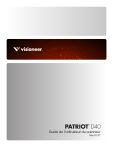
Lien public mis à jour
Le lien public vers votre chat a été mis à jour.